苹果电脑word文档怎么保存到桌面
在使用苹果电脑的word文档时,保存文件到桌面是一项基本的操作。以下是一份详细的步骤说明:
1. 打开word文档:打开你的苹果电脑,找到并点击屏幕底部的“finder”图标,然后在左侧栏中找到“应用程序”,双击打开后,在列表中找到并双击打开“microsoft word”。
2. 创建或打开文档:如果你要新建一个文档,点击左上角的"文件"菜单,然后选择"新建",在下拉菜单中选择你需要的模板创建新的文档。如果你是要打开已经存在的文档,同样点击左上角的"文件"菜单,然后选择"打开",在弹出的窗口中找到你的文档并双击打开。
3. 编辑文档:在打开的文档中进行你所需要的文字编辑工作。
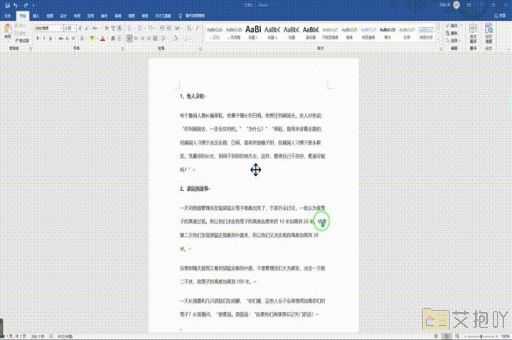
4. 保存文档:当你完成文档的编辑后,需要将其保存。点击左上角的"文件"菜单,然后选择"保存"。在弹出的窗口中,你可以输入你想要的文件名,并在"位置"选项中选择"桌面"。
5. 确认保存:点击右下角的"保存"按钮,你的文档就会被保存到桌面上了。
6. 查看保存的文档:回到桌面,你就可以看到你刚刚保存的word文档了。
需要注意的是,为了防止意外丢失文档,建议你在编辑的过程中定期保存文档。你也可以通过点击左上角的"文件"菜单,然后选择"另存为",来备份你的文档。
以上就是在苹果电脑上使用word文档并将文档保存到桌面的详细步骤。希望对你有所帮助。


 上一篇
上一篇
